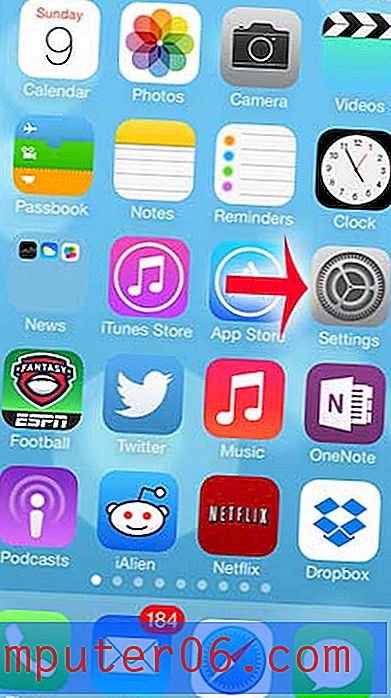Как да изберете къде отиват моите изтегляния в Mozilla Firefox
Докато уеб браузърът на Microsoft Internet Explorer, който е включен по подразбиране на вашия компютър с Windows 7, е подходящо решение, много хора са открили, че предпочитат да използват браузър на трети страни. Независимо дали това е по препоръка на приятел или просто защото друг браузър просто се чувства по-добре, няма никаква вреда да преминете към нов браузър, като Firefox на Mozilla. Ако обаче използвате Internet Explorer от дълго време, Firefox може да изглежда някак чужд и процесът за промяна на настройките в Firefox може да е объркващ. Това е особено вярно, когато искате да промените къде отиват изтеглянията ви в Mozilla Firefox.
Намиране и промяна на местоположението за изтегляне на Firefox
Потребителите на Internet Explorer обикновено са свикнали да променят настройките на браузъра си от менюто Internet Options в контролния панел или чрез достъп до менюто Tools от директно в браузъра. Firefox се настройва малко по-различно, отколкото вероятно сте свикнали, така че менюто, което съдържа настройките, които искате да коригирате, трябва да бъде намерено, като щракнете върху раздела Firefox в горния ляв ъгъл на прозореца на Firefox.

След като щракнете върху този раздел, ще се разшири ново меню, което включва всички опции, които можете да зададете в Firefox. За целите на този урок обаче трябва да щракнете върху Опции за разширяване на друго меню, след което щракнете върху Опции отново.
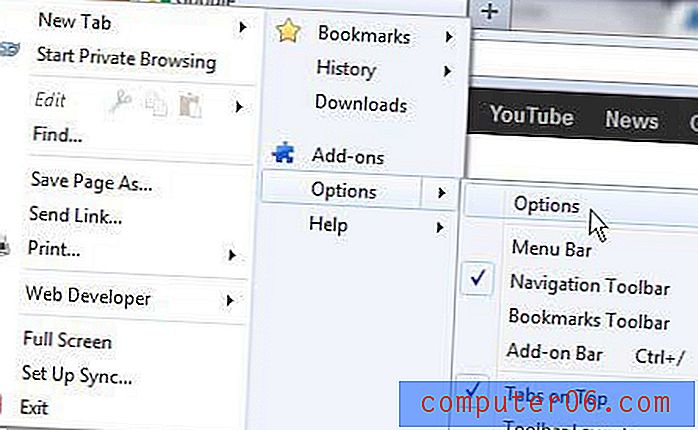
В горната част на този прозорец се намират поредица от икони, в които се съдържат всичките ви регулируеми настройки на Firefox. В даден момент може да пожелаете да се върнете тук, ако искате да конфигурирате вашите настройки за поверителност и сигурност, но менюто, което искаме да коригираме, се намира, като щракнете върху раздела Общи в горния ляв ъгъл на прозореца. При избран раздел Общи щракнете върху бутона Преглед в дясната част на секцията за изтегляния .
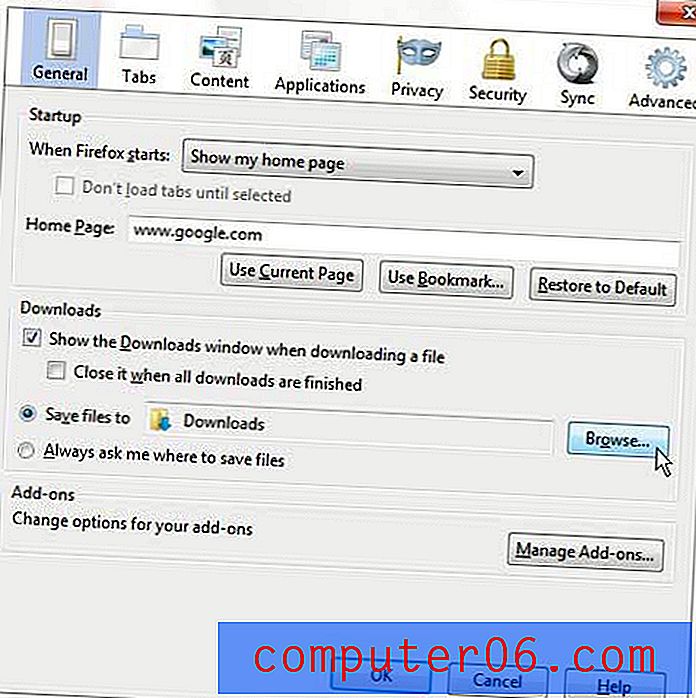
Това ще отвори нов изскачащ прозорец, където можете да изберете желаното място за всеки файл, който може да изтеглите в Firefox. Папката за изтегляне по подразбиране за повечето потребители на Windows 7 е подходящо етикетирана папка Downloads, до която можете да влезете, като щракнете върху потребителското си име в горния десен ъгъл на менюто Start 7 на Windows. Можете обаче да изберете да запазите изтеглянията си от Firefox до всяко място на вашия компютър, което искате. Ако искате да създадете нова папка за изтеглянията си от Firefox, можете също да щракнете върху бутона Make New Folder в долния ляв ъгъл на този изскачащ прозорец.
След като сте избрали желаната папка за изтегляне, щракнете върху бутона OK в долната част на изскачащия прозорец. Вероятно сега също е подходящ момент да конфигурирате как искате да се държат изтеглянията във Firefox. Например, Firefox ще отвори втори прозорец всеки път, когато изтеглите файл. Ако не искате това да се случи, можете да поставите отметка вляво от Показване на прозореца за изтегляне, когато изтегляте файл, за да премахнете отметката и да изтеглите отметката, без да е необходимо да отваряте втори прозорец на Firefox. След като приключите с коригирането на настройките си на тази страница, щракнете върху бутона OK в долната част на прозореца, за да приложите промените си.